
Salve a tutti ragazzi,
ho visto che molti hanno problemi a riuscire ad installare μTorrent sul mac e ho deciso allora di farvi una guida.
Anzitutto vi voglio scrivere cos’è μTorrent, citando wikipedia:
“µTorrent è un programma P2P di file-sharing freeware completamente compatibile con BitTorrent, che è uno dei più popolari Protocolli P2P utilizzato per la diffusione di grandi file ad alta velocità”.
Vi rimando al sito ufficiale per scaricare l’applicazione μTorrent sul vostro Mac, dove dovete cliccare su scarica μTorrent e il download vi partirà in automatico.
Ora avete già μTorrent pronto per far partire i file che scaricherete!
Per scaricare un file che vi interessa, dovete andare su google (per esempio) e scrivere “nomeProgramma torrent“, aprire un risultato e cliccare sul link dove solitamente viene scritto “scarica il file .torrent”, e vi scaricherà nella cartella Downloads del vostro Mac il file “nome.torrent”. Basterà quindi cliccarci sopra per far partire in automatico il download del file.
Qui c’è invece la guida per creare file torrent da mettere online.
OTTIMIZZAZIONE μTorrent (v. 1.8.1)
A questo punto della guida vorrei spiegarvi però come ottimizzare al meglio μTorrent per farlo andare il più veloce possibile!
Aprite μTorrent e andate nella barra in alto su “μTorrent – Preferences“, e vi si aprirà davanti a voi una scheda con varie voci; cominciamo ad esaminarle:
General
In questa scheda potete scegliere se far partire i download automaticamente appena scaricati, o se dovete invece aprirli voi (consigliato), poi se desiderate che si aggiorniautomaticamente (anch’esso consigliato) e altre funzioni. Potete scegliere anche la lingua.
Per le impostazioni ottimali copiate le mie:
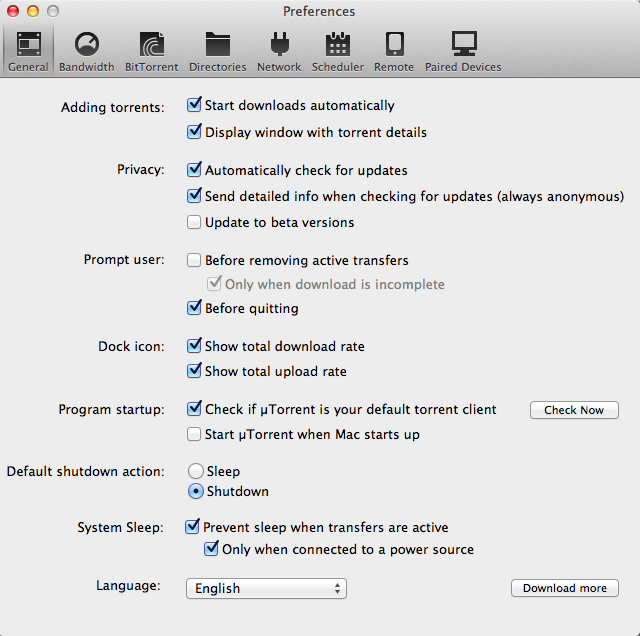
Questa parte è abbastanza importante, perchè potete decidere quanta banda dedicare al seeding e all’upload, inoltre potrete decidere la larghezza di banda (transfer cap), che limita il trasferimento di una quantità specificata di dati su un periodo di tempo.
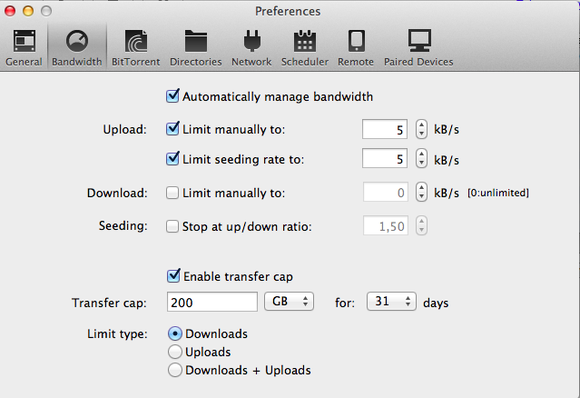
Questa parte è invece importantissima, e vi consiglio di prestare attenzione a quando copierete i valori!
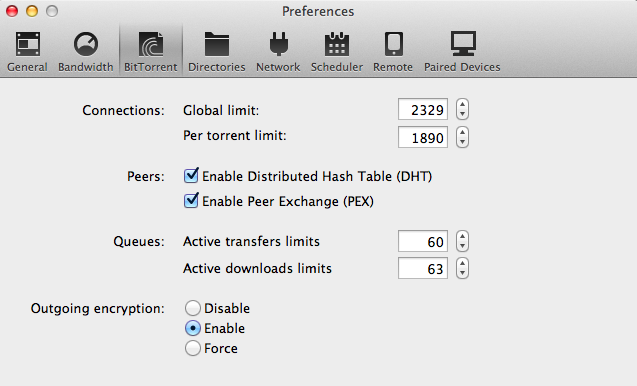
Questa scheda è ovviamente la meno importante, perché è di pura “personalizzazione“, nel senso che potrete decidere dove far scaricare i file completati, dove immagazzinare quelli in via di download e anche dove posizionare i file .torrent. Non ritengo necessario, vista la semplicità, postare un’immagine.
Ecco la seconda scheda più importante di tutte, ossia dove bisogna inserire la “Incoming TCP port“, causa della velocità (o della non velocità) di uTorrent. La porta che vi mostro in questa foto è attualmente la più veloce in Italia.
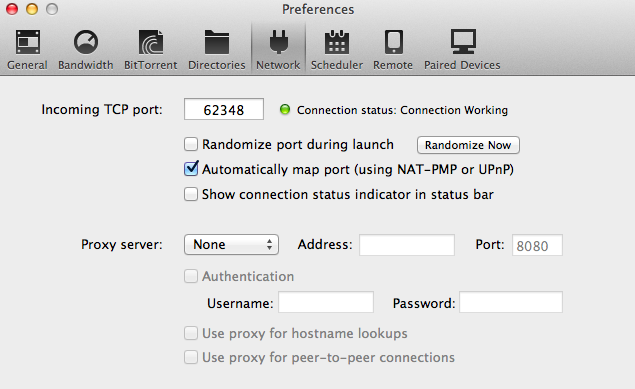
Dottore in Ingegneria Informatica.
Contattatemi sui miei Social Network e sul mio Sito personale per collaborazioni, proposte di lavoro e altre informazioni!







